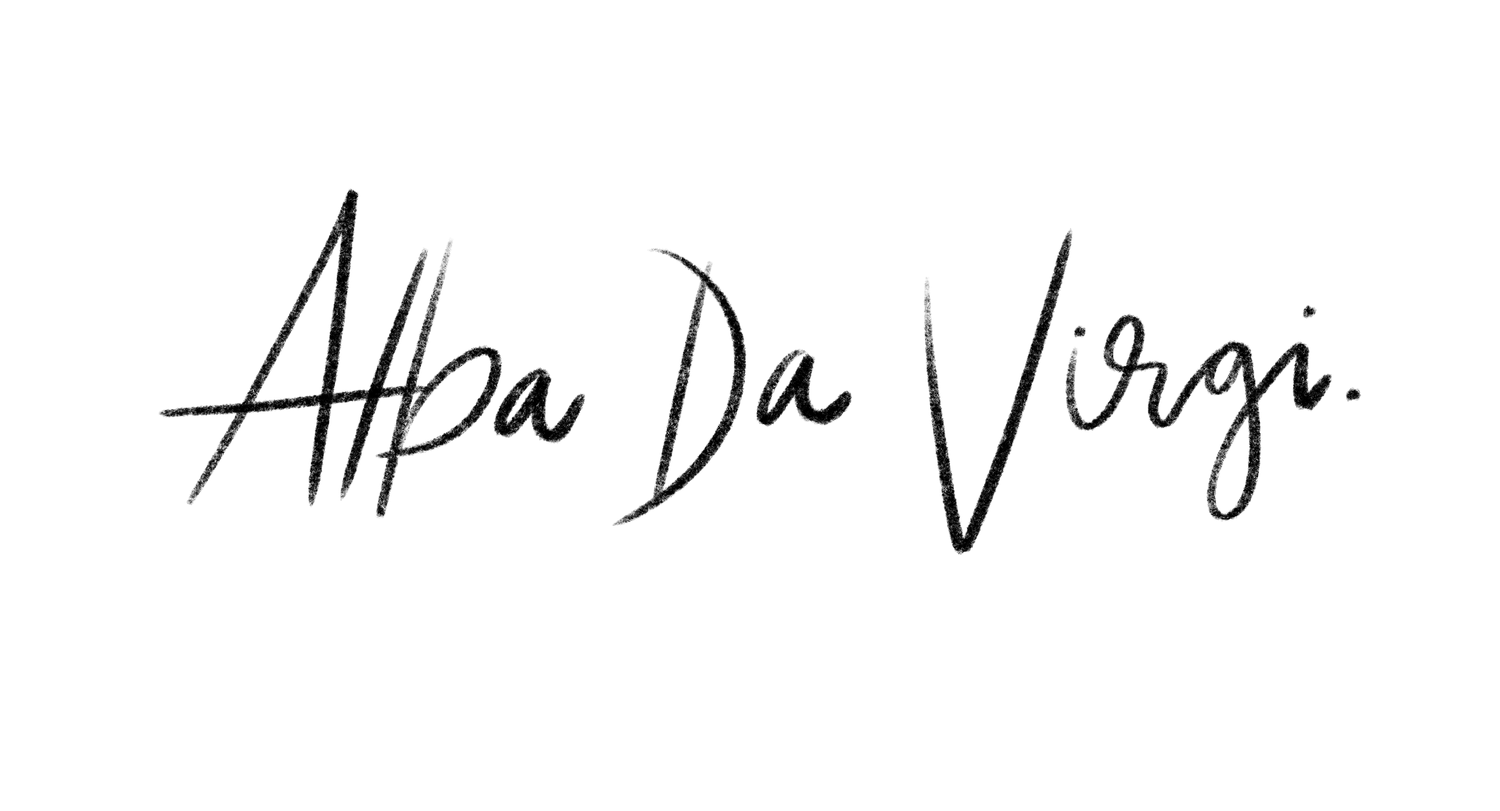Heeeeey,
¿Cómo va? ¡Aquí lo prometido!
Antes de empezar quiero agradecer la proactividad que estáis teniendo enviándome directos por Instagram con vuestras preguntas. Así es más fácil para mi priorizar todos los temas sobre los que quiero escribir. Así que si tienes alguna pregunta en concreto puedes enviarme un email a hello@albadavirgiarts.com o escribirme tu pregunta directamente por Instagram @albadavirgi. Esta vez, he recibido algunas peticiones sobre cómo digitalizo mis ilustraciones, como este email:
“Hola Alba. He visto que a veces dibujas en un papel grande (Din A3), ¿cómo lo pasas a ordenador?¿Tienes un scanner Din A3 también? Gracias.”
¡No! No tengo un escáner Din A3. Y, aunque no iría nada mal, los A3 suben demasiado de precio. 💸💸De momento me conformo con mi scanner de toda la vida, de esos que son scanner e impresora a la vez.
Este: Canon Pixma TS5350
Aquí tenéis el vídeo resumen y sino lo tenéis todo explicadito más abajo :)
Si tienes todos los artilugios (scanner grande, wacom, etc.) para poder digitalizar cómodamente, quizás solo te interese la parte en la que explico los presets para escanear. Pero si no tienes un escáner Din A3 continúa leyendo y hagamos de tu obra de arte una pieza digital. 🥳
Para esto necesitarás:
Ordenador, hehe. OBVIO.
Escáner.
Tableta digital. Te recomiendo usar una tabla digital para limpiar y mejorar la ilustración, sino puedes intentar hacerlo con un ratón.
¿Qué presets usar para escanear?
Estos son mis presets para escanear (uso mac, pero a continuación te voy contando qué es cada cosa para que lo puedas aplicar a PC):
Para esta pantalla hay algunas cosas que hay que tener en cuenta:
¿Para qué es la ilustración?
Si es para imprimir tendrás que escanear a 300 dpi o ppp.
Si es para redes o usar online la resolución que necesitas es 72 dpi o ppp.
[Truquillo] En esta captura puedes ver que he usado 600 ppp. Eso es porque el dibujo original és un A4 pero la quiero usar para formatos A3, por lo que la resolución del escaneado es el doble del que realmente es lo común, que son 300 ppp. De esta manera no pierdo nada de calidad.
¿La ilustración tiene color?
Si no has puesto ningún elemento de color en la ilustración te recomiendo escanear a escala de blancos y negros, así luego en la parte de retoque podrás ir directamente a la parte de niveles.
Cómo escanear una ilustración en Din A3 en un scanner Din A4
Este fue uno de mis mayores dolores de cabeza cuando empecé a digitalizar. Dibujaba en Din A4 para poder evitar las complicaciones a la hora de digitalizar, hasta que quise hacer esta ilustración en grande, sí o sí.
Para ello lo que hice fue un escaneo a 3 partes: escanear extremo superior e inferior y luego la parte del medio.
Es importante que no escanees solo la parte superior y la inferior, ya que dependiendo del escáner los ectremos te quedarán oscuros y/o borrosos. Por lo que tener un escaneado intermedio te va a ahorrar tiempo.
Más o menos tendrás algo así:
Componer la ilustración en Photoshop
Para componer la ilustración llevaremos estos 3 archivos .tiff a un lienzo de photoshop nuevo de tamaño Din A3. Si tienes previsión de querer imprimirlo no olvides poner 300dpi en la resolución del documento y CMYK en el formato de colores. Si no es para imprimir y lo quieres para redes o publicar online deja los colores en RGB y la resolución a 72 dpi o 150 dpi, como prefieras.
Ahora vamos a multiplicar las capas y montarlas como si fuese un puzzle para que coincidan exactamente. Le quitamos el efecto de multiplicar a la capa y podemos empezar a borrar las zonas de encaje que han quedado oscuras.
Quedará así (antes de hacer el limpiado en photoshop, claro). Aquí te recomiendo que tengas algo de paciencia: tendrás que jugar con los niveles de photoshop con cuidado de no quemar la ilustración.
Si aún te quedan dudas estoy preparando un curso online NUEVONUEVÍSIMO para empezar tu primer proyecto de ilustración, ¿te gustaría hacer este curso?
Estoy recopilando opiniones y cosas que necesitáis para mejorar vuestro arte, ¡así que tu feedback me iría de maravilla! Deja un comentario debajo de este post con lo que te gustaría aprender o lo que más te cuesta. ¡Quiero que el primer curso online con cara y ojos de Alba Da Virgi Arts sea perfecto!
También puedes mandarme un mail a hello@albadavirgiarts.com 💖
eh, pst. Siempre puedes apuntarte a 5 Trucos para Aprender a Dibujar.